MyMo Manager är ett fönster baserad film Katalogisering verktyg. Detta är ett lättanvänt verktyg med alla obligatoriska funktioner som finns som filmhantering (kopiera, flytta osv), snabb filtrering och sökning, notering och sortering, olika vyer display etc. Även namnge verktyget på grundläggande av ditt namn som "Avikar s film Manager "i stället för standardnamnet. Med detta verktyg kommer du att kunna lägga till flera källor / kataloger som innehåller filmer. Allt du behöver göra är att hitta sin plats och börja ladda ner filmen detaljer från Internet för att lagra dem lokalt på den konfigurerade platsen. Om du vill kan du ändra den besparings möjlighet att spara dessa nedladdade uppgifter inom kataloger film. Genom att göra så, kommer verktyget bara lista tillhörande filmer, om enheten / skivan är ansluten. Den hämtade informationen lagras i läsbar / förståe (HTML) formen och kan också läsas utan att använda verktyg. Verktyget ger en samlad vy genom att läsa film detaljer från överallt och visas i önskad vy stil dvs. Ikon eller liststil. I liststil anser sortera visas filtrerade / icke-filtrerade filmer på grundval av "filmtitel", "IMDB Rating", "Runtime" och många fler. Med hjälp av verktyget kan du filtrera dig filmsamling på grundval av "Sett eller inte sett filmer", "Filmtitel", "IMDB betyg", "Release Year", "Kategori", "flera genrer" och många fler. Gör backup och hantering av dina filmer genom klara, flytta eller ta bort dem direkt från verktyget (finns i Movie Detaljerad endast Visa). Du kan driva långa processer i bakgrunden som gör att du kan fortsätta dina andra verk inom verktyg utan att vänta på processer för att avsluta.
Vad är nytt i den här versionen:
Version 6.1 beta:
- "Mark Sett and Play" knappen är tillgänglig för att spela en film från MyMo chef tillsammans med att markera den som sett
- "Stoppa rullning" alternativ inom Ladda ner fönstret för att pausa rulla om en film detalj behöver klickas och ändras när du hämtar andra detaljer
- MyMo manager kommer att stödja tangentbordskontroller för att följa, press tangentbord Esc för att snabbt stänga dialogfönster, tryck Ctrl + Upp eller Ctrl + Ner för att bläddra uppåt eller nedåt genom att trycka Ctrl + Home eller Ctrl + End bläddra till starta eller slutet på en sida.
Krav :
Microsoft .NET Framework 3.5 eller högre
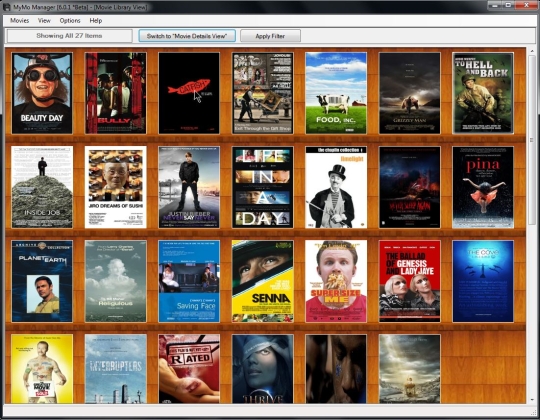
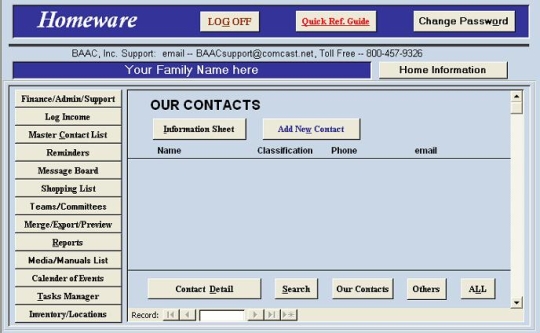
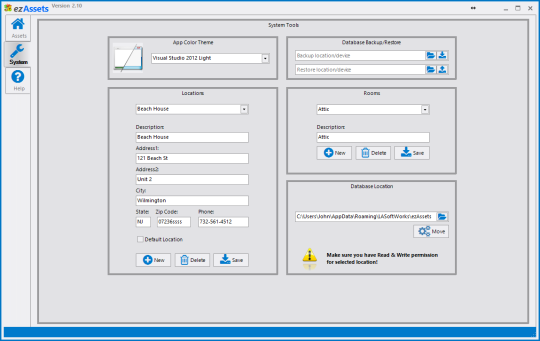

Kommentarer hittades inte